Présentation HomepTalk
Ce plugin permet de faire parler en TTS vos Apple Homepod.
Important : Vos homepods ne doivent pas être protégés par mot de passe :
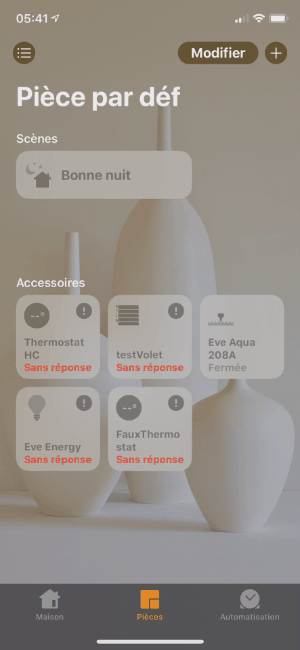
Configuration du plugin
Après installation du plugin, il vous suffit de l’activer. Si vous voulez aller plus vite, vous pouvez lancer les dépendances ou attendre ~5min.
Important : L’installation des dépendances prend beaucoup de temps !!! soyez patient…
Configuration des équipements
La configuration des HomePod est accessible à partir du menu plugins puis Multimedia. Vous retrouvez ici :
-
un bouton pour chercher les homepods sur votre réseau (pas de routage, même réseau obligatoire)
-
un bouton pour créer un équipement manuellement (utilisez la découverte de préférence, sinon pas de support)
-
(si plusieurs homepods) un bouton pour créer un groupe
-
un bouton pour afficher la configuration du plugin
-
un bouton qui vous donne une vue d’ensemble de tous vos équipements
-
enfin en dessous vous retrouvez la liste de vos équipements
En cliquant sur un de vos équipements vous arrivez sur la page configuration de votre équipement comprenant 2 onglets, équipement et commandes.
Onglet Equipement :
-
Nom de l’équipement : Nom de votre homepod
-
Activer : Permet de rendre votre équipement actif
-
Visible : Le rend visible sur le dashboard
-
Objet parent : Indique l’objet parent auquel appartient l’équipement
-
Adresse IP : L’ip du homepod en question
- Volume : Le volume est un pourcentage (sans le signe pourcent). Utilisé si le champ Options ne donne pas d’autre information.
- Langue : La langue a utiliser si le champ Options ne donne pas d’autre information.
- Multiplicateur de vitesse : Valeur pour accélérer ou ralentir le flux de la voix, valeur de 0.5 à 2 (avec décimale point). Utilisé si le champ Options ne donne pas d’autre information.
- Système de TTS : GoogleTTS est recommandé. Utilisé si le champ Options ne donne pas d’autre information.
Onglet Commandes :
Il existe une commande Parle. Elle contient deux champs, un champ Options et un Message.
Utilisation du Widget ou dans un Scénario :
Exemple d’options pour le champ Options : volume=10,vitesse=1.2,tts=picotts,lang=en_US
Important : Les options doivent être séparées par des virgules sans importance d’ordre. Aucune option n’est obligatoire, si elle n’est pas présente, la valeur de l’équipement sera utilisée.
Champ Options - choix valides :
- volume= pourcentage du volume, valeur comprise entre 0 et 100 (sans le signe %).
- vitesse= multiplicateur de vitesse, valeur comprise entre 0.5 et 2 (avec décimales possibles et un POINT !) pour parler plus vite ou plus lentement.
- tts= choisir entre picotts (pas compatible mini+ ou rPI1/2) ou googletts (Recommandé) ou jeedom (Expérimental) ou osx (via SSH) ou voicerss (Besoin d’une clé API) ou ttswebserver.
- cache= permet avec une valeur non ou no de ne pas sauvegarder le texte dans le cache du plugin (utile si vous utilisez des variables dans le texte ou des conditionnelles ou des alternatives.)
- lang= choisir parmi les langues suivantes : fr_FR ou en_US ou en_GB ou de_DE ou es_ES ou it_IT.
- voix= si tts=osx alors choisir parmi les voix suivantes : Thomas ou Aurelie ou Audrey (si installées) (testé sur Mojave)
- voix= si tts=ttswebserver alors choisir parmi les voix listées dans l’interface (dépendant de ce que vous avez installé)
- voix= si tts=voicerss alors vous pouvez aussi ajouter la voix choisie en option (sinon c'est Bette) : Bette ou Iva ou Zola ou Alex
Sous Debian Jessie (deb8), les messages qui font plus de 100 caractères et qui utilisent googletts passeront en picotts à cause d’une limitation de avconv (le convertisseur audio). Sous Debian Stretch (deb9), ces messages seront fractionnés en parties de 100 caractères et joués à la suite pour votre plus grand plaisir !
Champ Message : Ecrivez le texte qui doit être prononcé par votre homepod. Vous pouvez utiliser ces quelques astuces :
[Bonjour|Salut], ça va ? => Donnera soit “Bonjour, ça va ?” ou “Salut, ça va ?”
{(test) ?vrai:faux} => exemple : {(#[Maison][Météo][Température Max]# < 12) ?il va faire froid:il va faire beau !}
Pour tts=osx vous devez avoir activé SSH sur votre mac dans Préférences système > Partages > Sessions Distantes et vérifiez que vous avez bien activé toutes les voix Personnalisées de votre langue dans Préférences système > Accessibilité > Parole (testé sur Mojave et sur le plugin Jailbreak)
Pour tts=voicerss vous avez besoin d’une clé API (gratuite pour moins de 350 TTS/jour) : http://www.voicerss.org/login.aspx
Pour tts=jeedom vous pouvez écrire #idDeVotreSon# qui correspond à l’id de votre son dans le plugin Officiel Son dans le message et il sera lu (seul)
Il existe des commandes Son natif —. Permet de jouer les sons natifs (trouvés dans le firmware Homepod par des Hackeurs).
Il existe des commandes Son —. Permet de jouer les sons ajoutés au plugin.
Il existe une commande Stop. Elle joue en fait un son silencieux vide au volume par défaut de l’équipement.
FAQ :
- Quand je fait parler mon homepod avec le plug-in, ça coupe la musique
Oui normal, le plug-in utilise AirPlay pour envoyer la voix sur votre Homepod. Et je n’ai pas accès à l’information de ce qui était en train d’être joué avant pour le remettre.
- Quand je fais parler mon homepod avec le plug-in, ça change le volume actuel de mon homepod
Oui normal, je n’ai aucun moyen de connaître le volume actuel de votre Homepod, d’où vous devez définir un volume par défaut dans le plug-in
- Je voudrais jouer de la voix sur un autre périphérique AirPlay, c’est possible ?
Peut-être… mais je ne supporte rien d’autre que homepod, si vous y arrivez tant mieux, venez le partager sur le forum ! Il est possible que certains haut-parleurs nécessitent la première fois de jouer une musique en airplay2 avec votre iDevice, pour ensuite lancer une voix (on dirait que les Sonos par exemple, nécessitent une “initialisation” de airplay2 via un périphérique Apple la première fois…). Mais normalement les fois suivantes ce n’est plus nécessaire (sauf reboot peut-être ?)
- Pouvez vous ajouter mon son personnel de canard qui croasse au plugin ?
Non, par contre en utilisant le plug-in officiel “Sons”, c’est possible ! Indiquez tts=jeedom dans les options et #idDeVotreSon# dans le message
- Il y a un délai un peu trop long quand j’enchaîne deux sons
Malheureusement, impossible de faire autrement, le homepod prend une seconde et un peu plus pour lâcher le flux AirPlay du premier son… et seulement après le deuxième son est généré.
- Les homepod en groupe ne jouent pas en même temps ou pas du tout
Vérifiez les paramètres NTP de votre jeedom, vous devez avoir l’heure exacte !
- Pourquoi ça va plus vite le deuxième fois que je fais prononcer la même phrase ?
Car le plug-in garde en cache 30 jours les messages pour une utilisation plus rapide la prochaine fois. Cette durée est prolongée de 30 jours à chaque utilisation (lecture). Vous pouvez supprimer ce comportement avec l’option cache=non (utile si variables dans le texte)
- Pour le système de TTS OSX, dois-je laisser tout le temps mon mac allumé ?
A chaque fois que vous prononcez une nouvelle phrase avec ce système TTS oui, pour les déjà prononcées (dans les 30 jours) pas besoin, il y a le cache! Ou alors une vm Hackintosh. Vous avez également la possibilité d’utiliser le plugin Jailbreak sur un iPad/iPhone Jailbreaké
- J’ai envie de voix plus fun ou mieux faites
Je vous invite à tester le plug-in ttswebserveur, il vous permet d’utiliser un android (ou une vm android) pour générer la voix, il existe plein de voix très expressives gratuites ou à bas prix chez Voxygen
- Les mêmes phrases toujours prononcées c’est un peu monotone.
Vous pouvez utiliser les alternatives :
[Bonjour|Hello|Salut] comment vas-tu ?Et les conditions :
Il fait #[domicile][meteo][temperature]# degrés, {(#[domicile][meteo][temperature]# >25) ? Il fait chaud : bonne journée }Mais évidemment, le cache a moins de chance d’exister dans ce cas…
- Je parle une autre langue que celles proposées par le plug-in.
Aucun problème, contactez moi je le ferai un plaisir de l’ajouter, il faudra juste espérer que votre système TTS préfèré la supporte….
- Parfois je n’entends pas le debut de la phrase, on dirait que c’est coupé
Ca peut arriver quand vous n’avez plus utilisé le homepod depuis un certain temps, je suppose qu’il passe en veille… la solution consiste a ajouter un mot (comme “Bonjour” ou “Cher Tim”) avant le message important ou encore mieux faire un “Stop” juste avant de jouer votre phrase (ca joue un petit son silencieux).
- Le plugin peut fonctionner avec les (anciennes) bornes Airport Express modèle A1264 en Airplay 1 (mais ce n’est pas garanti et aucun support est fait dessus)
Même si elle ne seront pas maintenues car obsolètes, pour info vous pouvez faire parler Jeedom sur une borne Aiport A1264. En firmware 7.8.1, il faut ajouter un équipement manuel avec l’adresse IP de votre borne sur votre réseau (exp. 192.168.1.X) et indiquer le port n°5000.
- La connexion SSH ne fonctionne pas vers macOS Ventura.
Ils ont changé les clés SSH et du coup ça ne fonctionne plus avec certains debian (10). Il faut donc réautoriser les clés rsa comme ceci (en terminal):
cd /etc/ssh/sshd_config.d sudo nano homepTalkcollez ceci dans le fichier :
HostkeyAlgorithms +ssh-rsa PubkeyAcceptedAlgorithms +ssh-rsaCtrl+X pour fermer et sauvegardez puis relancez ssh :
sudo launchctl unload /System/Library/LaunchDaemons/ssh.plist sudo launchctl load -w /System/Library/LaunchDaemons/ssh.plistEt retentez de vous connecter !
- probleme avec macos 26 ? allez voir la : https://community.jeedom.com/t/pb-ssh-mac-os-26/143186/12